Yeni bir etkinlikte canlı etkinliğe Yammer
Not: Bu makale, yeni Yammer. Klasik toplantılarda bu özelliğin kullanımı hakkında Yammer için bkz. Klasik etkinlikte canlı etkinliğe Yammer.
Yammer 'da canlı bir etkinlik canlı video ve Yammer tartışma içerir; böylece etkinliğin öncesinde, sırasında veya sonrasında soru ve yorumlarınızı paylaşarak devam ederiz.
Olayı bulma ve görüntüleme
-
Etkinliğin Yammer etkinlik topluluğuna gidin, Etkinlikler sekmesini seçin ve ardından etkinlik sayfasına gitmek için etkinliği seçin.
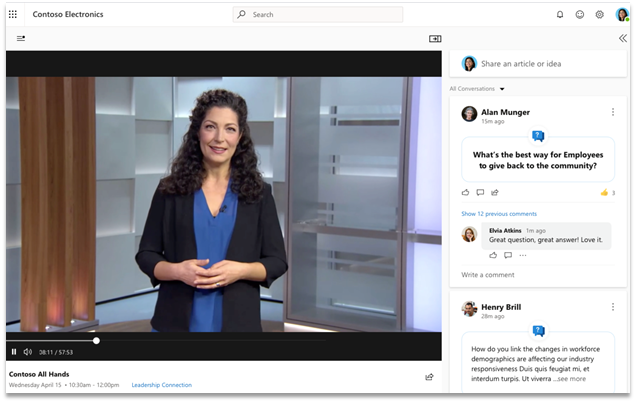
-
Videoyu izleyin ve web üzerinde doğrudan web üzerinde Yammer tartışmaya katılma.
Videoyu aynı zamanda videonun bir Microsoft Stream. Microsoft 365 başlatıcıda Tüm uygulamalar >Stream'egidin ve ardından videoyu başlığına göre arayın veya etkinliğin Microsoft 365 bağlı Uygulama grubuna gidin.
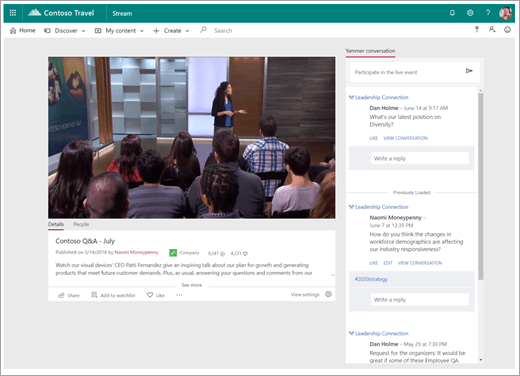
Soru sorma veya açıklama ekleme
Katkıda bulunmak için hazır mısınız?
-
Canlı etkinlik öncesinde, Yammer 'de etkinlik sayfasına gidin ve videonun veya Katıl bağlantısının altına etkinlik sayfasının en üstüne soru veya yorumlarınızı girin. Diğer konuşmaları okuarak, soru veya yorumnizin daha önce yayınlana kadar olup olduğunu görmek için bu makaleyi okuyun. Bu şekilde, bunu "güzel" olarak ekleyebilir ya da başka bir soru veya açıklama eklersiniz.
-
Canlı etkinlik sırasında,etkinlik sayfasında soru ve yorumları Yammer. Videodan izliyorsanız Stream a iletinizi yazarak ve Gönder'i seçerek yorumlarınızı gönderebilirsiniz. Canlı etkinlik için Stream ileti Yammer her ileti bu etkinlikte de Yammer.
-
Etkinlik tamam olduktansonra , eklemek istediğiniz izleme soruları veya yorumlarınız varsa, etkinlik sayfasına Yammer. Herkesin soruyu veya açıklamanın etkinlikle ilgili olduğunu bildiğini olmak için olay sayfasına iletinizi girin.
Sorduk her soru için, yanıtları görüntüp en iyi yanıt olarak işaretln. Listelenen en iyi yanıtın olduğu herhangi bir soru için, en iyi yanıtı göndereni görmek için yanıtın üzerine gelin.
Etkinliğin ne zaman canlı olduğunu nasıl bilim?
Etkinliğin barındır yer alan bir topluluğun üyesiyseniz, bu topluluk adının yanındaki sol gezinti bölmesinde canlı bir gösterge görebilirsiniz. Ayrıca, topluluğun en üstünde bir etkinlik başlığı görünür ve bu da etkinliğe neden olur.
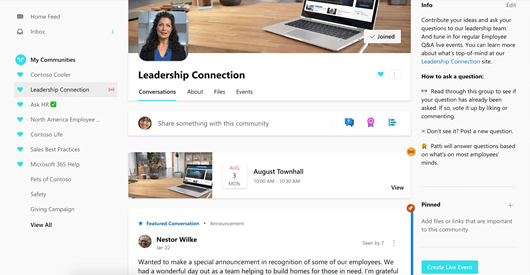
Canlı etkinliği daha sonra izleyin
Canlı etkinlik tamamlanın ardından topluluk sahibi kaydı kullanılabilir hale seçtiyseniz, kaydı izleyebilir ve tüm konuşmaları görüntüabilirsiniz.
-
Etkinliğin Yammer etkinlik topluluğuna gidin, Olaylar sekmesini ve ardından etkinliği seçin. Bu sizi olay sayfasına alır.
Etkinliği oluşturan kişi bir kayıt veya resim yazısı ayarlasın, kayıt ve resim yazıları etkinlik sayfasındaki bir bağlantıda kullanılabilir.
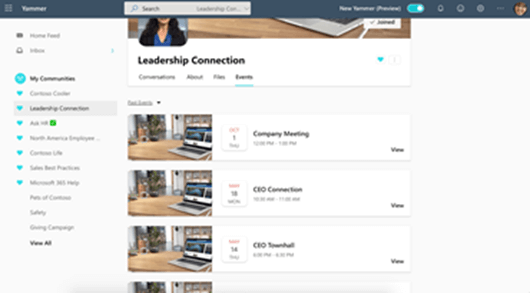
Olayı bulma ve görüntüleme
-
Etkinliğin Yammer etkinlik topluluğuna gidin, Etkinlikler sekmesini seçin ve ardından etkinlik görünümüne gitmek için etkinliği seçin.
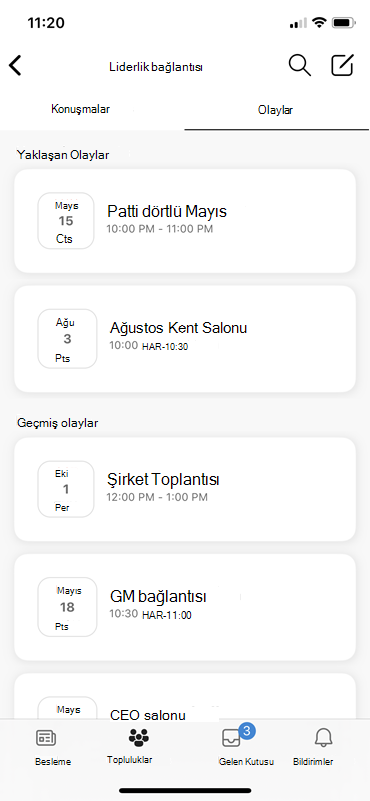
-
Videoyu izleyin ve mobil cihazlarda doğrudan videolardan Yammer katılma.
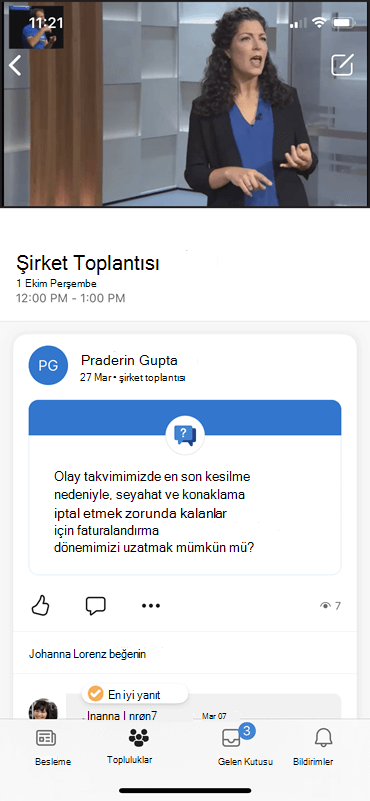
Soru sorma veya açıklama ekleme
Katkıda bulunmak için hazır mısınız?
-
Canlı etkinlik öncesinde,o etkinlik sayfasında Yammer videonun veya Katıl bağlantısının altına soru veya yorumlarınızı girin. Diğer konuşmaları okuarak, soru veya yorumnizin daha önce yayınlana kadar olup olduğunu görmek için bu makaleyi okuyun. Bu şekilde, bunu "güzel" olarak ekleyebilir ya da başka bir soru veya açıklama eklersiniz.
-
Canlı etkinlik sırasında,etkinlik sayfasında soru ve yorumları Yammer. Videodan izliyorsanız Stream a iletinizi yazarak ve Gönder'i seçerek yorumlarınızı gönderebilirsiniz. Canlı etkinlik için Stream ileti Yammer ileti de Yammer.
-
Etkinlik tamam olduktansonra , eklemek istediğiniz izleme soruları veya yorumlarınız varsa, etkinlik sayfasına Yammer. Herkesin soruyu veya açıklamanın etkinlikle ilgili olduğunu bildiğini olmak için olay sayfasına iletinizi girin.
Sorduk her soru için, yanıtları görüntüp en iyi yanıt olarak işaretln. Listelenen en iyi yanıtın olduğu herhangi bir soru için, en iyi yanıtı göndereni görmek için yanıtın üzerine gelin.
Etkinliğin ne zaman canlı olduğunu nasıl bilim?
Etkinliğin barındır yer alan bir topluluğun üyesiyseniz, bu topluluğun yanındaki sol gezinti bölmesinde canlı bir gösterge görebilirsiniz. Ayrıca, topluluğun en üstünde etkinlik başlığı da görebilir, bu da etkinliğe neden olur.
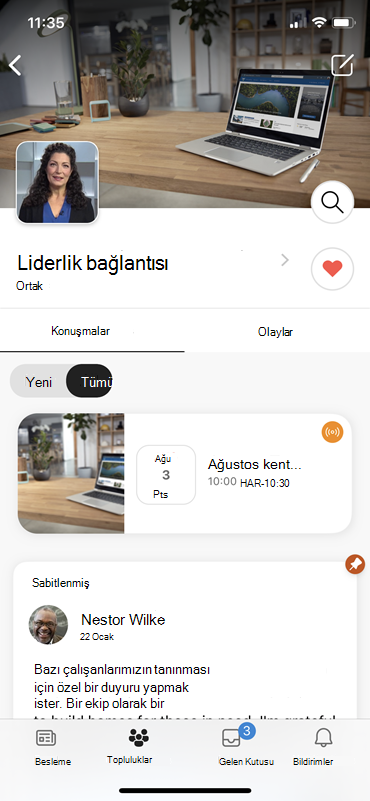
Canlı etkinliği daha sonra izleyin
Canlı etkinlik tamamlanın ardından topluluk sahibi kaydı kullanılabilir hale seçtiyseniz, kaydı izleyebilir ve tüm konuşmaları görüntüabilirsiniz.
-
Etkinliğin Yammer etkinlik topluluğuna gidin, Olaylar sekmesini ve ardından etkinliği seçin. Bu sizi etkinliğe alır.
Etkinliği oluşturan kişi bir kayıt veya resim yazısı ayarlasın, kayıt ve resim yazıları etkinlik sayfasındaki bir bağlantıda kullanılabilir.
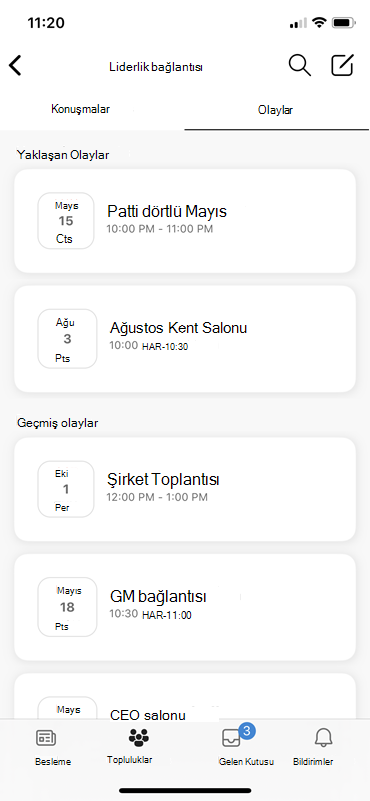
SSS
S: Telefonumdan canlı bir etkinliğe katılabilir miyim?
Y: Evet. iOS veya Android YammerYammer uygulamasına katılabilirsiniz.
S: Canlı bir etkinlik sırasında en iyi video performansını elde etmek için ne yapabilirim?
-
En son performansa ve güvenlik düzeltmelerine sahip olmak için cihazınız veya tarayıcınız için en son güncelleştirmelere sahip olun.
-
Bağlan en hızlı ağa bağlanabilirsiniz. Kullanılabilir birden fazla bağlantınız varsa cihazınızın kullanılabilen en hızlı ve en güvenilir bağlantıya bağlandığından emin olun. Bir veritabanına erişmek için VPN bağlantısına ihtiyacınız Yammer trafik için en yönlendirmeyi sağlayan VPN bağlantısını kesmeyi göz önünde bulundurabilirsiniz.
S: Tarayıcıdan canlı etkinliğe katılmak için tanımlama bilgilerinin etkinleştirilmesi gerekir mi?
Y: Evet. Tanımlama bilgilerini etkinleştirmiş veya yeni bir tarayıcı penceresi açabilirsiniz.
Web uygulamalarına tanımlama bilgilerine izin Microsoft Edge fazla bilgi için Microsoft Edge, gözatma verileri ve gizlilik
S: Canlı bir etkinlik sırasında yardıma ihtiyacım olursa ne yapabilirim?
Canlı bir etkinlik başladıktan sonra, sorun yaşarsanız şunları yapabilirsiniz:
-
Canlı etkinliğe farklı bir tarayıcı veya cihaz kullanarak erişmeyi deneyin. Mobil aygıtınızda olayla ilgili sorunlar varsa, bir masaüstü tarayıcıdan erişmeyi deneyin.
-
Daha fazla yardım almak için şirket içi yardım masanıza başvurun. If your organization added your internal help desk contact information to Microsoft 365, you can find it by selecting the Help icon in any Microsoft 365 app.










